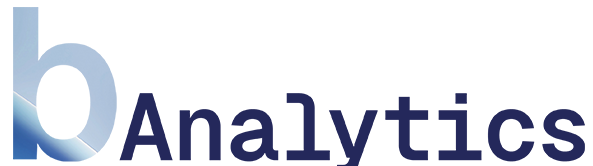Schritt 1: Filter hinzufügen und konfigurieren
Der Prozess beginnt im unteren Bereich der Leiste bei den Spezialfiltern.-
Filter auswählen: Wählen Sie einen oder mehrere der verfügbaren Spezialfilter aus (z.B.
Leser,UTM/Channel Filter). - Einstellungen anpassen: Sobald Sie einen Filter aktivieren, erscheint ein Einstellungs-Button (mit einem Schieberegler-Symbol) daneben. Ein Klick darauf öffnet ein Kontextmenü, in dem Sie die spezifischen Bedingungen für diesen Filter festlegen können. Jedes Menü enthält eine kurze Erklärung zur Funktionsweise des Filters. Beispiel: Für den Filter “Leser” können Sie eine minimale Besuchsdauer und eine Mindestanzahl an aufgerufenen Seiten definieren.
Schritt 2: Filterkonfiguration speichern
Wenn Sie mit Ihrer Filterkombination zufrieden sind, können Sie diese als Nutzergruppe für die Zukunft speichern.- Klicken Sie auf den Speichern-Button (Ordner-Symbol) im mittleren Bereich der Leiste.
- Das “Save Current Filter Configuration”-Fenster öffnet sich.
-
Füllen Sie die Felder aus:
- Filter Name: Geben Sie einen aussagekräftigen Namen ein (z.B. “Engagierte Nutzer aus organischer Suche”).
- Description (Optional): Fügen Sie eine kurze Beschreibung hinzu, die den Zweck des Filters erklärt.
- Category: Weisen Sie den Filter einer Kategorie zu (z.B.
Favourites,User Groups), um ihn leichter wiederzufinden.
- Klicken Sie auf “Save Filter”.
Schritt 3: Gespeicherte Filter verwalten
Mit der Zeit werden Sie möglicherweise viele Filter speichern. Um den Überblick zu behalten, können Sie diese verwalten:- Klicken Sie auf den “Bearbeiten”-Button.
- Das “Manage Saved Filters”-Modal öffnet sich.
-
Hier können Sie:
- Filter neu anordnen: Ändern Sie die Reihenfolge der Filter innerhalb einer Kategorie per Drag-and-Drop.
- Kategorien ändern: Verschieben Sie einen Filter per Drag-and-Drop in eine andere Kategorie (z.B. von
CustomzuFavourites).
- Klicken Sie auf “Save Changes”, um Ihre Änderungen zu übernehmen.